如何将图片从手机传到电脑?荣耀手机传输图片的步骤是什么?
- 数码知识
- 2025-07-05
- 19
随着智能手机功能的不断完善,手机已成为我们拍摄、保存图片的主要设备。而有时我们需要将手机中的图片转移到电脑上进行编辑或备份,荣耀手机用户也不例外。本文将为您提供详细的步骤指南,帮助您轻松将图片从荣耀手机传送到电脑。
1.准备工作:硬件与软件连接
硬件连接:
确保荣耀手机和电脑都处于开机状态。
准备一根USB数据线,将荣耀手机通过数据线连接到电脑。
软件准备:
在电脑上安装并运行手机管理软件,例如华为手机助手或者华为智能助手。
确保手机端的USB调试模式已开启,通常在设置>关于手机>连续点击“版本号”几次,返回上一层菜单后,找到“开发人员选项”,启用USB调试。
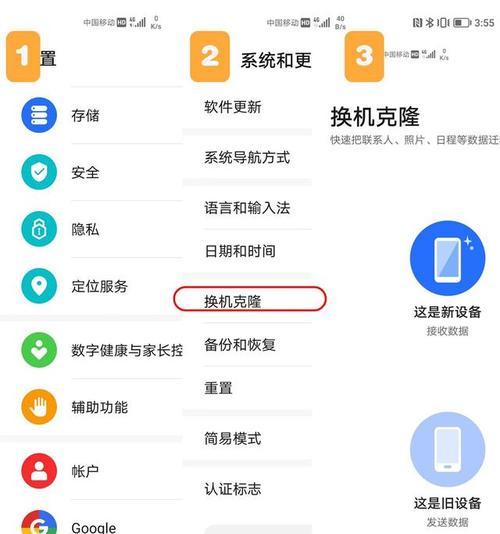
2.使用华为手机助手传输图片
1.打开手机助手:连接成功后,手机屏幕上会弹出是否信任此电脑的提示,选择“信任”或“始终允许”。
2.进入传输模式:打开电脑端的华为手机助手,一般会自动识别连接的设备,并提示进入传输模式。
3.选择文件传输:在软件界面中找到“文件管理”或类似的选项,点击进入。
4.选择图片文件夹:在文件管理界面中,选择含有图片的文件夹,例如“DCIM”文件夹内的“Camera”子文件夹,这里通常存储着拍照后的图片。
5.传输图片到电脑:选中需要传输的图片文件,使用“导出”或“复制”到电脑的功能,选择电脑上的目标文件夹,完成图片的传输。
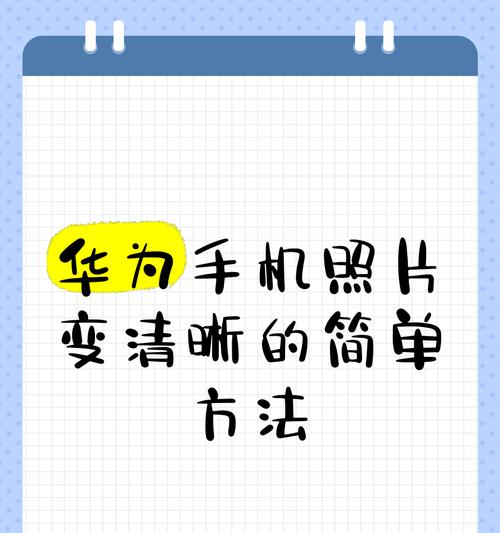
3.利用第三方软件传输
如果不想使用手机助手,也可以借助第三方软件进行图片传输。
1.安装第三方软件:如AirDroid、茄子快传等。
2.登录账号并连接设备:在手机端和电脑端安装相应软件,并使用同一账号登录。
3.选择文件传输功能:在软件界面找到文件传输或类似的选项。
4.选择并传输图片:在手机端选择要传输的图片,点击传输按钮,然后在电脑端选择接收并保存到指定位置。

4.使用QQ/微信等社交工具传输
社交工具也是常见的图片传输方法。
1.通过QQ传输:
在手机QQ上找到要传输的图片,长按选择发送。
点击“我的电脑”,选择要发送的电脑端QQ,确认传输。
2.通过微信传输:
打开微信的“文件传输助手”。
在手机上选择图片发送至文件传输助手。
在电脑微信上接收文件并保存到本地。
5.使用云服务同步图片
许多手机和电脑用户都使用云服务,如华为云空间、百度网盘等。
1.上传图片到云服务:在手机上打开云服务的App,选择要上传的图片,上传到云端。
2.从云端下载图片:在电脑上登录同一云服务网站或打开App,下载图片到电脑。
结语
综合以上,无论是使用华为手机助手、第三方软件,或是利用QQ/微信等社交工具,甚至是通过云服务,都将图片从荣耀手机传输到电脑的方法都十分便捷。选择最适合您的方式,轻松完成图片的传输任务。希望本文能为您提供帮助,解决您在图片传输上的困扰。
版权声明:本文内容由互联网用户自发贡献,该文观点仅代表作者本人。本站仅提供信息存储空间服务,不拥有所有权,不承担相关法律责任。如发现本站有涉嫌抄袭侵权/违法违规的内容, 请发送邮件至 3561739510@qq.com 举报,一经查实,本站将立刻删除。